Índice
Se é um jogador de PC, é provável que já tenha encontrado a frustrante mensagem de erro "Steam Corrupt Update Files" (Ficheiros de atualização corrompidos do Steam). Este erro pode ocorrer quando o Steam não consegue atualizar corretamente um jogo ou quando o ficheiro de atualização descarregado está, de alguma forma, corrompido. Quando isto acontece, pode não conseguir jogar ou iniciar o jogo, deixando-o preso e desamparado.
Felizmente, existem soluções para este problema. Nesta publicação do blogue, iremos explorar algumas das formas mais eficazes de corrigir os erros de ficheiros de atualização corrompidos do Steam. Iremos abordar várias técnicas de resolução de problemas, incluindo a verificação da integridade dos ficheiros do jogo, a eliminação de ficheiros corrompidos e muito mais. Quer seja um jogador casual ou um entusiasta hardcore, este guia irá ajudá-lo a voltar a jogar num instanteEntão, vamos mergulhar!
Razões comuns para os problemas de ficheiros de atualização corrompidos do Steam
Compreender as razões por detrás dos problemas dos Ficheiros de Atualização Corrompidos do Steam pode ajudá-lo a identificar melhor a causa raiz e a encontrar a solução mais adequada. Abaixo, listamos algumas das razões mais comuns para encontrar estes problemas no Steam. Ao estar ciente destes factores, pode solucionar e corrigir o problema de forma eficiente, garantindo uma experiência de jogo perfeita.
- Espaço em disco insuficiente: Uma das principais razões para os ficheiros de atualização estarem corrompidos é a falta de espaço disponível no seu computador. Certifique-se de que tem espaço livre suficiente no seu disco rígido para acomodar as actualizações do jogo e evitar possíveis corrupções de ficheiros.
- Transferências incompletas ou interrompidas: Se a transferência de uma atualização de jogo for interrompida ou não for totalmente concluída, pode resultar em ficheiros corrompidos. Uma ligação à Internet instável pode causar isto, uma falha de energia súbita ou outras interrupções inesperadas durante o processo de transferência.
- Interferência de antivírus: Por vezes, o seu software antivírus pode assinalar incorretamente um ficheiro de atualização de jogo como malicioso, impedindo-o de ser transferido ou instalado corretamente. Isto pode levar a ficheiros de atualização corrompidos e problemas relacionados no Steam.
- Drivers de sistema desatualizados: Drivers de placa de vídeo desatualizados ou outros componentes essenciais do sistema podem causar problemas de compatibilidade com atualizações de jogos, levando à corrupção de arquivos. Certifique-se de que os drivers do seu sistema estejam atualizados para evitar esse problema.
- Erros no sistema de ficheiros: A execução de verificações de erros do disco e a manutenção da integridade do sistema de ficheiros podem ajudar a evitar este problema.
- Incompatibilidade de fuso horário: Uma discrepância entre o fuso horário do seu computador e o fuso horário dos servidores Steam pode, por vezes, levar à corrupção dos ficheiros de atualização.
- Problemas com o cliente Steam: Problemas com o próprio cliente Steam, como versões desactualizadas ou ficheiros danificados, também podem resultar em ficheiros de atualização corrompidos. Reinstalar ou atualizar o cliente Steam pode ajudar a resolver estes problemas.
Ao compreender estas razões comuns, pode solucionar e corrigir eficazmente o problema dos ficheiros de atualização corrompidos no Steam, assegurando uma experiência de jogo suave e agradável.
Verificar a integridade dos ficheiros de jogos
Verificar a integridade dos ficheiros de jogo é essencial para garantir que os seus jogos Steam funcionam sem problemas e sem quaisquer problemas. Os ficheiros de atualização corrompidos do Steam podem causar vários problemas, incluindo falhas no jogo, congelamentos e outros erros.
Ao verificar a integridade dos ficheiros do jogo, pode garantir que está a utilizar a versão mais recente e estável do jogo e que quaisquer potenciais problemas são resolvidos. Este processo é simples e fácil de executar e pode ajudá-lo a poupar tempo e frustração ao lidar com o erro de ficheiros de atualização corrompidos do Steam.
Passo 1: Abra a aplicação Steam e clique em Biblioteca .

Passo 2: Clique com o botão direito do rato no jogo que pretende verificar e seleccione Propriedades .

Passo 3: Na janela Propriedades, seleccione Ficheiros locais e clique em Verificar a integridade dos ficheiros do jogo .
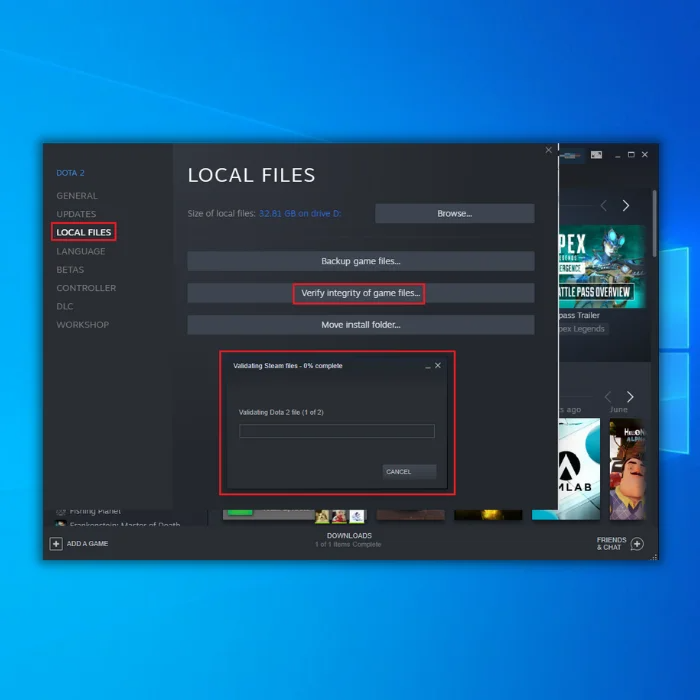
Reparar a pasta de transferência
A reparação da pasta de transferências pode ser a solução que procura. Os ficheiros de atualização corrompidos podem impedir que o Steam inicie corretamente ou causar outros problemas relacionados com o jogo. Felizmente, a reparação da pasta de transferências pode resolver estes problemas, substituindo os ficheiros corrompidos por versões novas e não corrompidas.
Passo 1: Abrir o vapor definições .
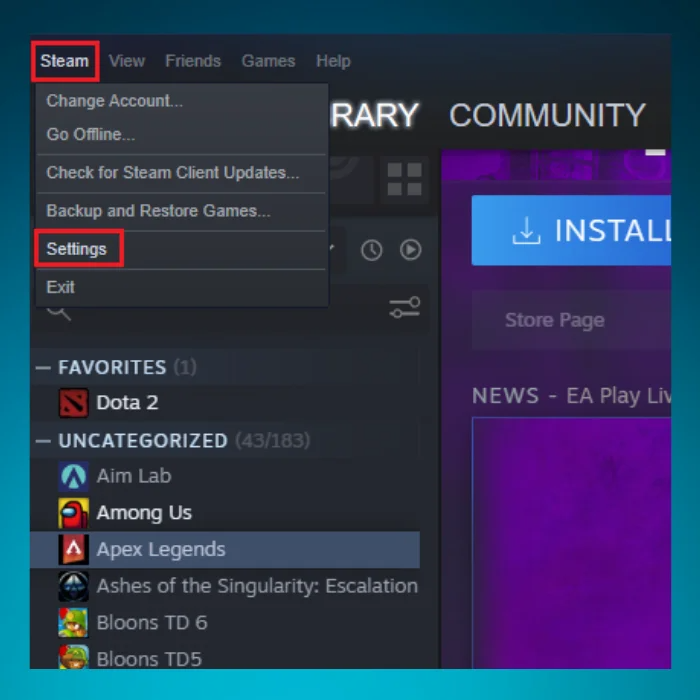
Passo 2: Clique em Transferências e abrir o Pastas da biblioteca do Steam .
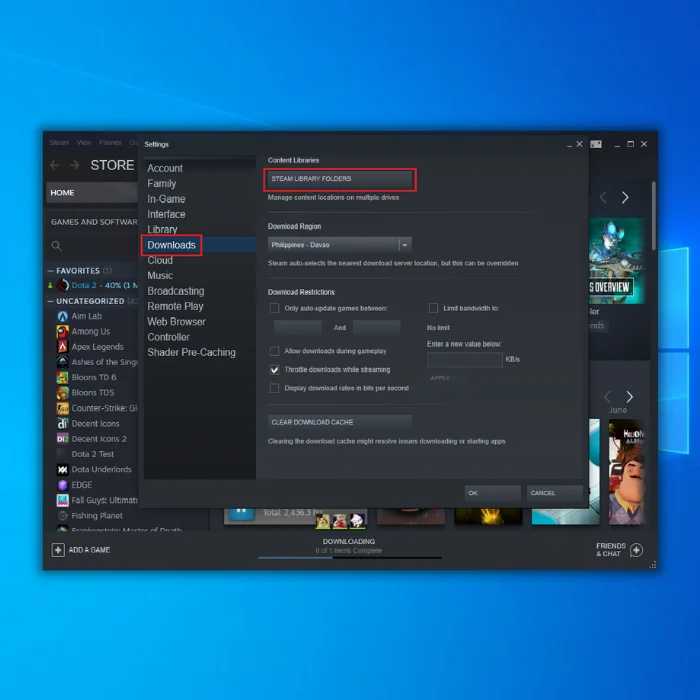
Passo 3: Na janela Gerente de loja, clique no ícone vertical ícone de três pontos e Pasta de reparação.
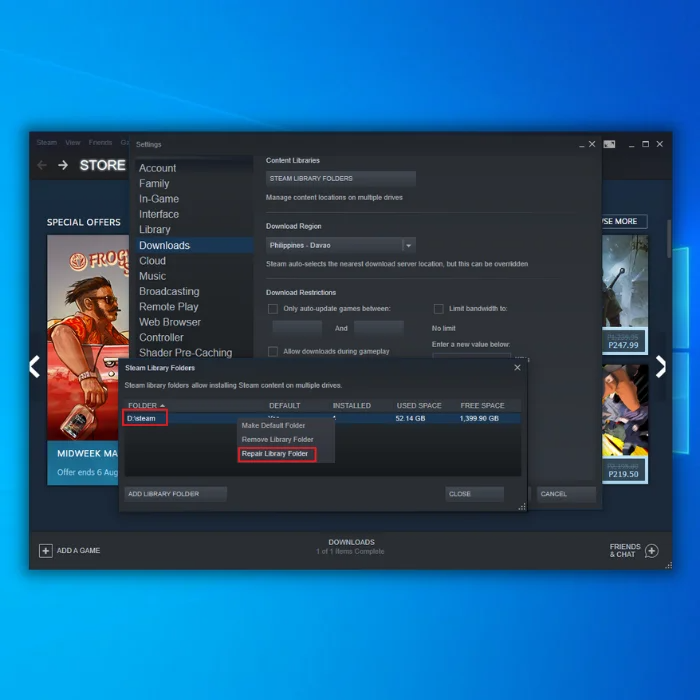
Passo 4: Reinicie o cliente Steam e executá-lo como administrador.
Limpar a cache de transferência do Steam para o erro de disco corrompido do Steam
Limpar a cache de transferências do Steam é uma forma simples mas eficaz de resolver problemas com ficheiros de atualização corrompidos do Steam. Os ficheiros de atualização corrompidos podem impedir que o Steam funcione corretamente ou fazer com que as actualizações de jogos e aplicações falhem.
Limpar a cache de transferência não elimina os ficheiros do jogo, mas reinicia o processo de transferência e permite que o Steam transfira novamente e reinstale os ficheiros corrompidos. Isto pode ajudar a resolver quaisquer problemas causados por ficheiros de atualização corrompidos, tais como falhas no jogo, desempenho lento e mensagens de erro.
Passo 1: Abra a aplicação Steam.
Passo 2: Clique em Vapor e selecionar Definições .
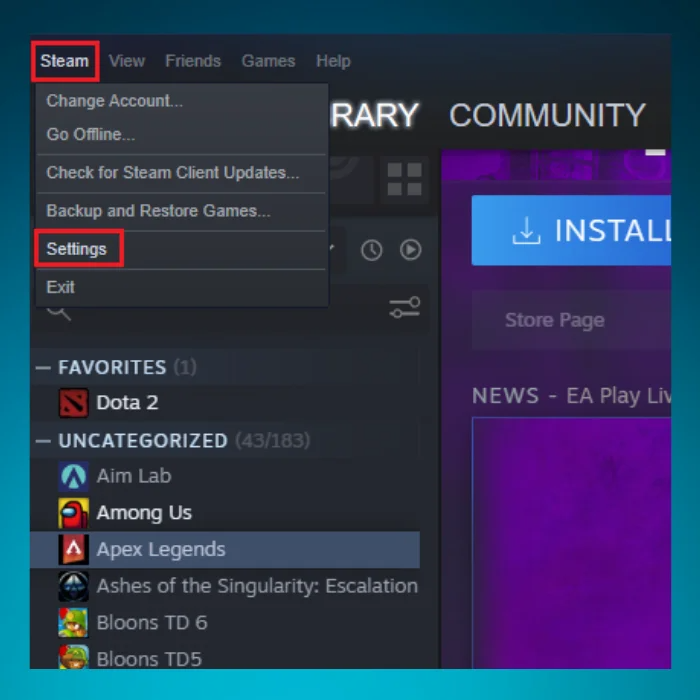
Passo 3: Ir para Transferências e clicar no botão Limpar cache de download botão.
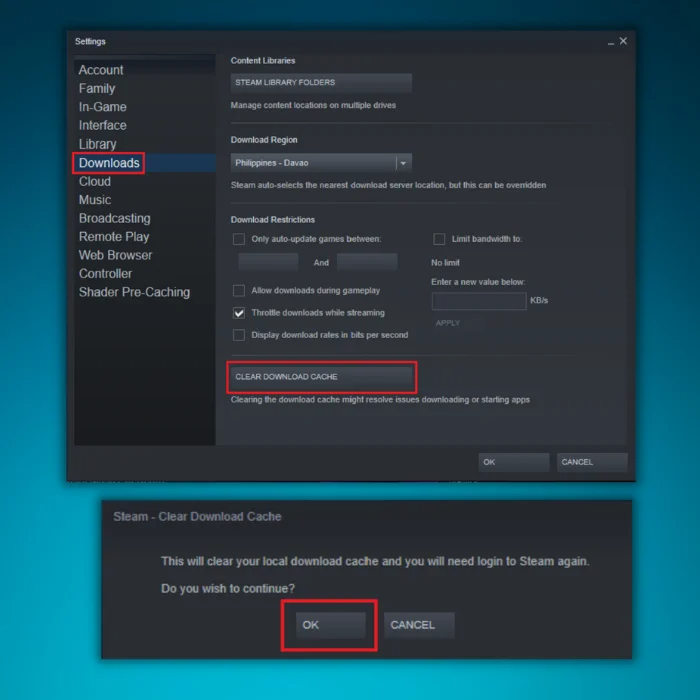
Passo 4: Clique no botão OK e reiniciar o cliente Steam.
Alterar a região de download e reinstalar o jogo
O Steam é uma das plataformas de distribuição digital mais populares para jogos. Infelizmente, por vezes, pode sofrer de ficheiros de atualização corrompidos, o que leva a erros ao transferir ou instalar novos jogos.
Este problema pode ser resolvido alterando a região de descarregamento e reinstalando o jogo. Ao alterar a região de descarregamento, o Steam extrai os ficheiros de uma fonte diferente, o que pode resolver o problema.
A reinstalação do jogo irá substituir quaisquer ficheiros corrompidos na instalação do jogo existente. Embora este processo possa demorar algum tempo, pode ser uma solução valiosa para o problema dos ficheiros de atualização corrompidos.
Passo 1: Abra o Steam e abra o Definições menu.
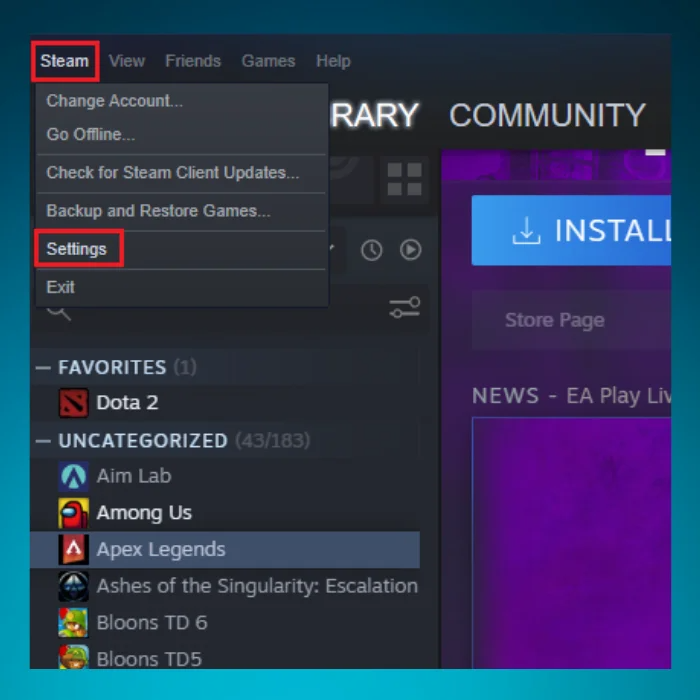
Passo 2: Selecionar Transferências No âmbito do Região de descarregamento , clique no botão pendente e alterar a região de descarregamento.
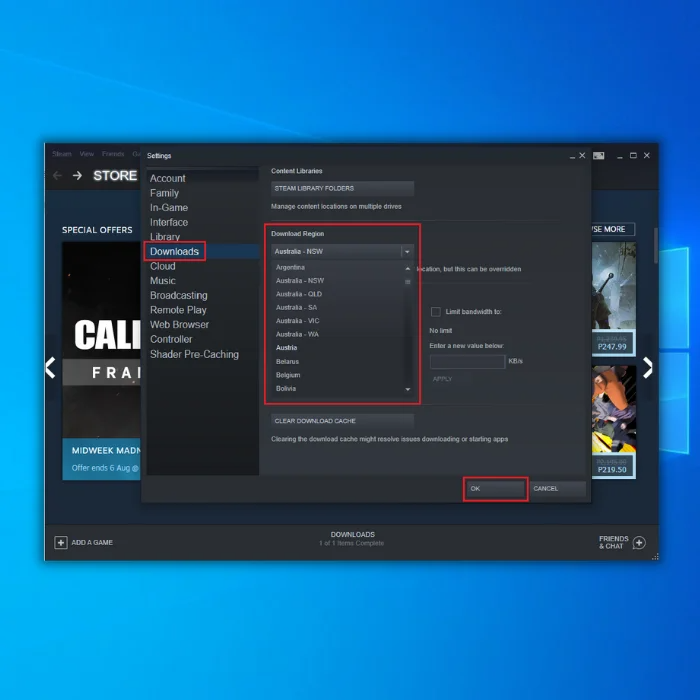
Passo 3: Ir para o seu Biblioteca .
Passo 4: Clique com o botão direito do rato no jogo com um erro de ficheiros de atualização corrompidos .
Passo 5: Clique em Gerir e selecionar Desinstalar .

Passo 6: Aguardar a conclusão do processo e Instalar o jogo novamente.
Mudar o nome/eliminar a pasta de descarregamento
Renomear a pasta de transferências é uma correção simples mas eficaz para o problema dos ficheiros de atualização corrompidos do Steam. Este problema é causado pela identificação incorrecta dos ficheiros do jogo na pasta de transferências por parte do Steam, o que resulta em transferências incompletas ou incorrectas. Ao renomear a pasta de transferências, o Steam pode distinguir os ficheiros de jogo correctos dos incorrectos e garantir que o processo de transferência é bem sucedido.
Esta é uma excelente forma de garantir que os ficheiros do jogo estão seguros, uma vez que renomear a pasta impede actividades maliciosas. Além disso, esta correção é simples e fácil de implementar, não exigindo conhecimentos técnicos especiais ou experiência.
Passo 1: Imprensa Ganhar + E para abrir o Explorador de ficheiros.
Passo 2: Navegar por este caminho: C:\Program Files (x86)\Steam\steamapps
Passo 3: Localizar o descarregamento e mudar o nome/eliminar a pasta.

Executar verificação de erros do disco
A execução de uma verificação de erros do disco é uma ferramenta útil que pode ser utilizada para resolver os problemas dos ficheiros de atualização corrompidos do Steam. Esta ferramenta pode ajudar a identificar e a corrigir quaisquer problemas de hardware ou software que possam estar a causar a corrupção dos ficheiros de atualização. Analisa o disco rígido e quaisquer dispositivos de armazenamento externos ligados e verifica a existência de erros.
Se forem encontrados problemas, pode tentar corrigi-los automaticamente ou oferecer-lhe conselhos sobre como corrigi-los manualmente. Isto pode ajudar a garantir a integridade do seu sistema e pode ajudar a evitar problemas futuros com o descarregamento de actualizações. A execução de uma verificação de erros do disco resolve rápida e facilmente o problema dos ficheiros de atualização corrompidos do Steam.
Passo 1: Imprensa Ganhar + E para abrir o Explorador de ficheiros.
Passo 2: Clique em Este PC e clique com o botão direito do rato na unidade onde o Steam está instalado.

Passo 3: Ir para o Separador Ferramentas e clicar no botão Verificar no botão Propriedades janela.
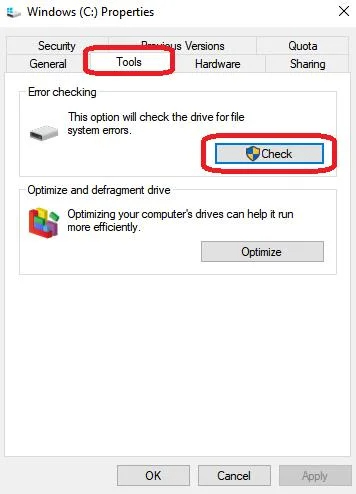
Passo 4: Clicar Unidade de digitalização .
Reinstalar a aplicação cliente Steam
O Steam é uma das plataformas de jogos mais populares do mundo, com milhões de jogadores que a utilizam diariamente para jogar os seus títulos favoritos. No entanto, por vezes o Steam pode encontrar problemas como ficheiros de atualização corrompidos.
Se estiveres nesta situação, uma das melhores coisas a fazer é tentar reinstalar o Steam. Reinstalar o Steam pode ajudar a resolver o problema, uma vez que pode descarregar novos ficheiros da Internet e substituir quaisquer ficheiros corrompidos. Pode também ajudar a corrigir quaisquer outros problemas que os ficheiros corrompidos possam ter causado.
Passo 1: Imprensa Ganhar + I para abrir as Definições do Windows.
Passo 2: Clique em Aplicações e Selecionar Aplicações e funcionalidades .
Passo 3: Desloque-se para baixo e encontre o Vapor e clique no botão Desinstalar botão.
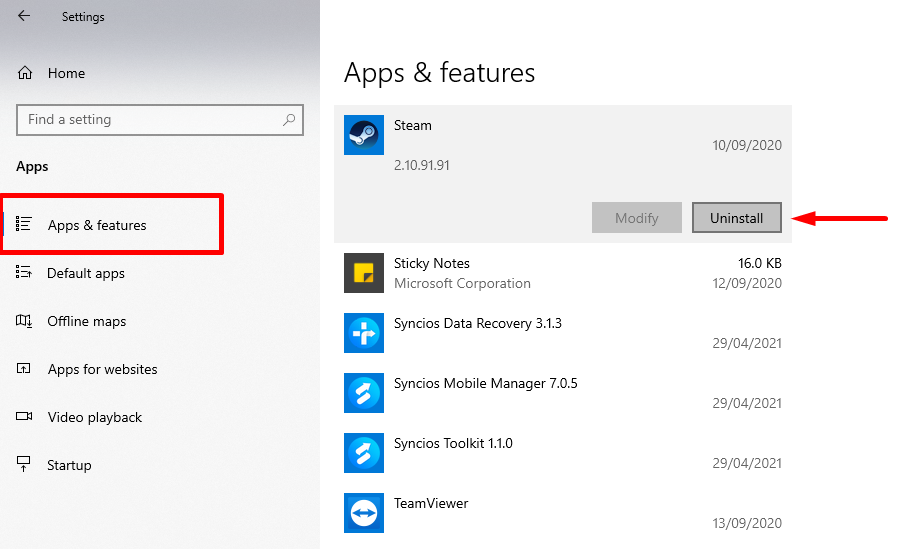
Passo 4: Reiniciar o computador.
Passo 5: Abra o seu browser, aceda ao sítio Web do Steam e instale o cliente Steam.
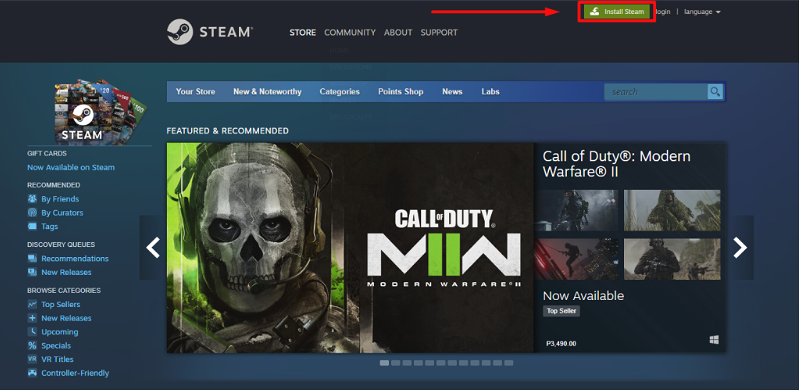
Mover a localização do ficheiro do jogo
Mover a localização do ficheiro do jogo é outra forma de resolver o problema dos ficheiros de atualização corrompidos utilizando a plataforma Steam. Quando o Steam não consegue instalar corretamente uma atualização, os ficheiros do jogo podem ficar corrompidos por várias razões. Mover a localização do ficheiro do jogo pode ajudar a garantir que os ficheiros do jogo permanecem intactos e que quaisquer futuras actualizações são corretamente instaladas.
Isto porque, quando um jogo é movido para uma nova pasta, o Steam volta a transferir os ficheiros do jogo e substitui quaisquer ficheiros corrompidos por novas versões. Além disso, o Steam poderá aceder aos ficheiros do jogo mais rapidamente, o que pode ajudar a reduzir as hipóteses de os ficheiros do jogo ficarem corrompidos.
Passo 1: Aberto Vapor e ir para Definições .
Passo 2: Selecionar Transferências e clicar no botão Pasta da biblioteca do Steam botão.
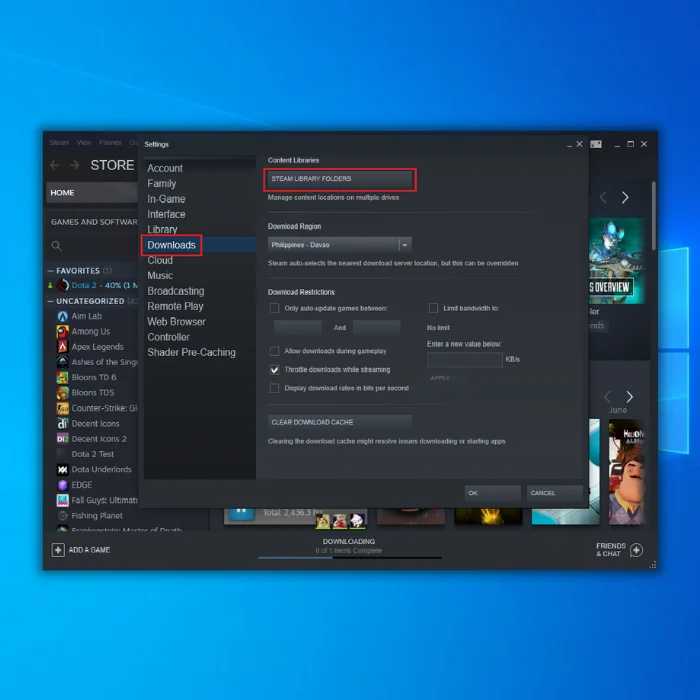
Passo 3: Seleccione o jogo que tem um erro de ficheiros de atualização corrompidos .
Passo 4: Clique no botão Mover e selecionar outro accionamentos para onde pretende mover os ficheiros do jogo.

Verificar a utilização da RAM
O cliente Steam é uma plataforma poderosa para jogar e gerir jogos de PC, mas não está imune a problemas técnicos. Um desses problemas é o erro "ficheiros de atualização corrompidos" do Steam, que pode ser causado por vários factores. Uma solução potencial para este problema é verificar a utilização da RAM.
Ao certificar-se de que o seu sistema tem RAM suficiente disponível, pode ajudar a evitar que o Steam não consiga processar actualizações extensas, o que pode levar ao erro "ficheiros de atualização corrompidos". Verificar a utilização da RAM pode ajudar a identificar se existe um problema com a quantidade de RAM utilizada, o que pode ser uma causa comum do problema dos ficheiros de atualização corrompidos do Steam.
Passo 1: Imprensa CTRL + SHIFT + ESC para abrir o Gestor de Tarefas
Passo 2: Ir para o Processos e clicar no separador Memória para ordenar os programas.
Passo 3: Selecionar o programa consumindo muita memória e clicar no botão Tarefa final botão.

Eliminar a pasta Steam Appcache
Os ficheiros temporários corrompidos podem ser um problema significativo quando se trata de atualizar o Steam, pois podem fazer com que a sua atualização fique corrompida ou falhe. Felizmente, a eliminação de ficheiros temporários corrompidos da cache da aplicação Steam é uma forma simples e eficaz de resolver este problema.
Este processo permite-lhe limpar quaisquer ficheiros corrompidos que possam impedir que a atualização do Steam funcione corretamente. O processo é relativamente simples e pode ser concluído em apenas alguns minutos.
Passo 1: Clique com o botão direito do rato no ícone Vapor ícone de atalho e selecionar Abrir localização do ficheiro .
Passo 2: No explorador de ficheiros do Steam, encontre o ficheiro Appcache e apagá-la.

Desativar temporariamente o antivírus
O erro de ficheiros de atualização corrompidos do Steam pode ser causado por um antivírus que assinala incorretamente o ficheiro como malicioso e impede a sua transferência ou instalação. Desativar temporariamente o antivírus dá ao Steam a oportunidade de transferir e instalar corretamente os ficheiros necessários. Também garante que o antivírus não interfere com o processo de atualização.
Passo 1: Clique no botão seta para cima no canto inferior direito do ecrã.
Passo 2: Clique no botão Segurança do Windows ícone.
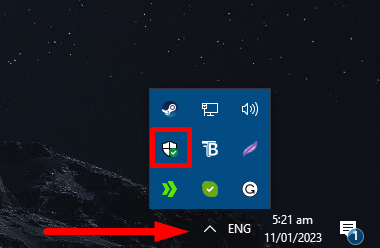
Passo 3: Selecionar Proteção contra vírus e ameaças e clicar em Gerir definições .
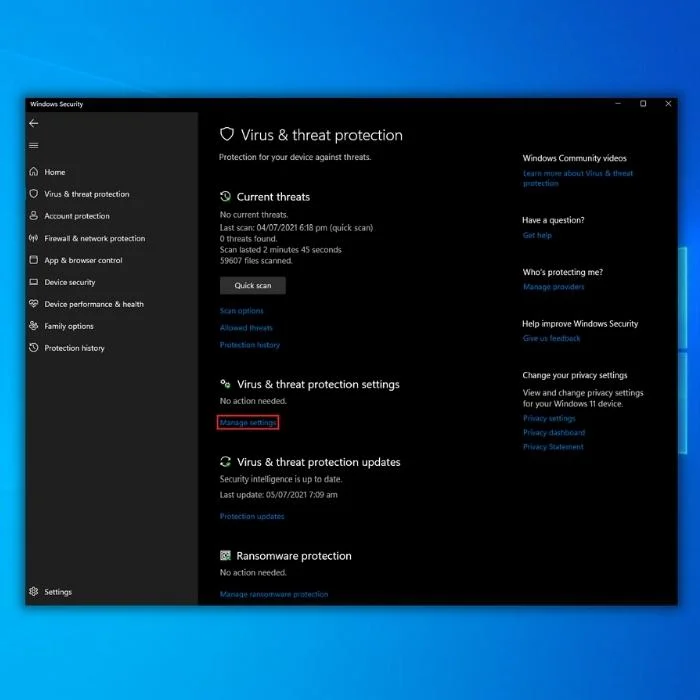
Passo 4: Desativar temporariamente Proteção em tempo real .
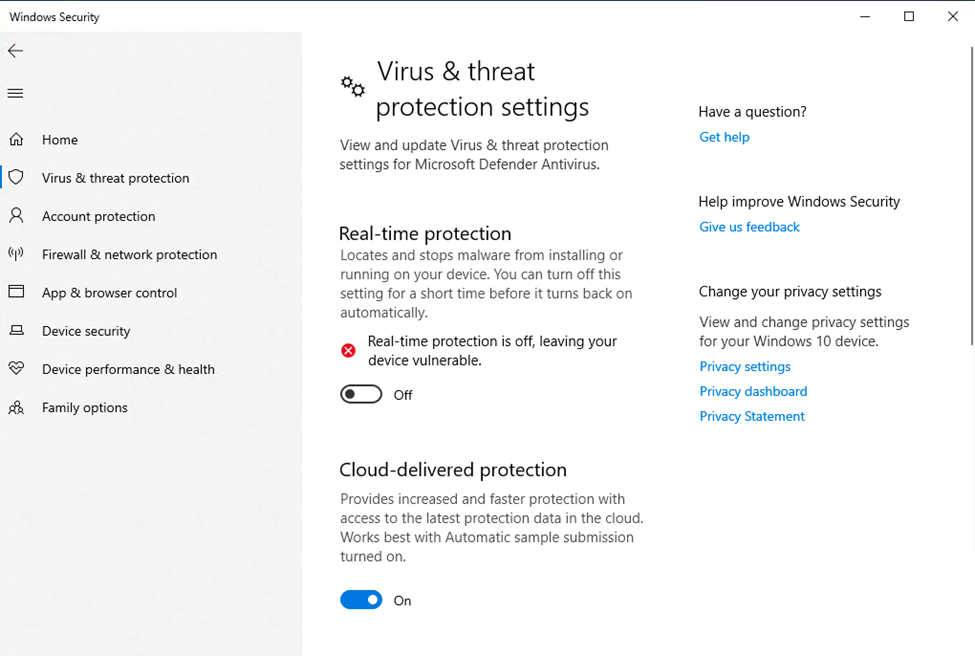
Executar uma reinicialização do Winsock
É um utilitário de rede utilizado para repor as definições de rede para os valores predefinidos, para que se possa ligar à Internet e aceder a serviços como o Steam. Pode remover eficazmente quaisquer dados corrompidos que estejam a causar o problema dos ficheiros de atualização corrompidos do Steam, repondo as definições de rede.
Além disso, também pode ajudar a melhorar a sua ligação à Internet, removendo quaisquer definições temporárias que possam estar a causar o problema.
Passo 1: Abra o menu Iniciar, digite cmd, e executá-lo como administrador.
Passo 2: Escreva os seguintes comandos e prima enter após cada comando.
- gygj
- ipconfig /flushdns
- nbtstat -R
- nbtstat -RR
- netsh int reset all
- netsh int ip reset
- netsh winsock reset
Passo 3: Feche a linha de comandos e reinicie o cliente Steam.
Adicionar o vapor como uma isenção
Passo 1: Clique no botão seta para cima no canto inferior direito do ecrã.
Passo 2: Clique no botão Segurança do Windows ícone.
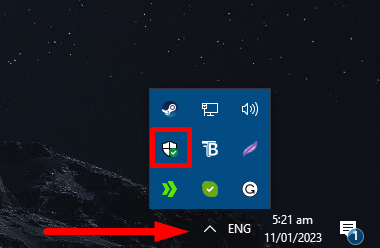
Passo 3: Selecionar Proteção contra vírus e ameaças e clicar em Gerir definições .
Passo 4: Desloque-se para baixo para encontrar Exclusões e clicar em Adicionar ou remover exclusões .

Passo 5: Clique no botão Adicionar uma exclusão e selecionar Pasta .

Passo 6: Localizar o seu Vapor e clique no botão Selecionar pasta botão.

Fuso horário do jogo
Quando o Steam não consegue atualizar um jogo ou aplicação, os ficheiros de atualização ficam corrompidos, fazendo com que o jogo ou aplicação falhe ou não funcione corretamente. Pode evitar este problema certificando-se de que o fuso horário do seu computador é o mesmo que o fuso horário dos servidores Steam.
Passo 1: Abra o menu Iniciar e digite painel de controlo, e prima enter.
Etapa 2: Localizar e abrir Data & Hora .
Passo 3: Ir para o Tempo de Internet e clique no separador Alterar definições botão.

Passo 4: Marque a caixa para Sincronizar com o servidor de hora da Internet e clicar no botão Atualizar agora botão.
Passo 5: Depois de atualizar a hora, clique no botão OK e relançar o Steam.
Desmarcar a opção Read-Only
Passo 1: Clique com o botão direito do rato sobre o Vapor ícone de atalho e selecionar Propriedades .
Passo 2: Na janela Propriedades, vá para o campo Geral e desmarque a opção Só de leitura .

Utilizar outra conta Steam
Este método pode ajudá-lo a contornar o problema, permitindo-lhe transferir as actualizações necessárias a partir da conta de outro utilizador. Isto pode ser útil se a transferência estiver corrompida ou não estiver a funcionar na sua conta. Este método permite-lhe obter as actualizações necessárias e continuar a jogar os seus jogos favoritos.
Esta abordagem é relativamente simples de implementar e requer um esforço mínimo. Tudo o que precisa é de acesso à conta de outro utilizador e das credenciais correctas para iniciar sessão e transferir os ficheiros actualizados. Com este método, pode corrigir rápida e facilmente os problemas com a sua conta Steam e voltar a jogar.
Perguntas frequentes sobre o erro de ficheiros de atualização corrompidos no Steam
Porque não consigo aceder à opção de pastas da biblioteca Steam?
Não é possível aceder à opção Pastas da Biblioteca Steam devido a uma restrição imposta pela Valve durante a instalação do software. Esta restrição impede que os utilizadores danifiquem ou apaguem acidentalmente ficheiros de jogos importantes. A única forma de obter acesso a esta opção é introduzindo um código de desbloqueio único que pode ser encontrado no site de suporte do Steam.
Porque é que a minha pasta steamapps está corrompida?
A pasta "Os meus Steamapps" é uma pasta onde são guardados todos os seus jogos Steam, itens de oficina e outros conteúdos. É uma das pastas mais importantes na sua instalação Steam e está frequentemente sujeita a corrupção, o que pode ocorrer por várias razões, incluindo vírus ou malware no seu computador, hardware defeituoso ou definições incorrectas nos ficheiros do jogo.
O que é um erro de escrita no disco do Steam?
Um erro de escrita no disco do Steam é normal ao atualizar ou instalar novos ficheiros da plataforma de jogos Steam. O erro ocorre normalmente quando não existe espaço livre suficiente no disco rígido do computador para guardar os novos ficheiros que têm de ser escritos para a instalação. Isto também pode ocorrer se componentes específicos do sistema não estiverem actualizados, como os controladores da placa gráfica ou as actualizações do Windows.

